如何将文件移动到d盘 win10如何将文档文件夹移动到D盘
更新时间:2023-11-22 13:36:14作者:hnzkhbsb
在使用Windows 10操作系统时,有时我们需要将文件或者文档文件夹移动到D盘,移动文件的操作可以帮助我们更好地整理和管理电脑的存储空间,同时也可以提高文件的访问速度和系统的运行效率。对于一些刚刚接触Windows 10的用户来说,可能对如何进行文件移动操作感到困惑。下面我们将详细介绍如何将文件移动到D盘,以及如何将文档文件夹移动到D盘,希望能对大家有所帮助。
具体方法:
1.首先鼠标双击【此电脑】,如下图所示。

2.然后展开【文件夹】,如下图所示。
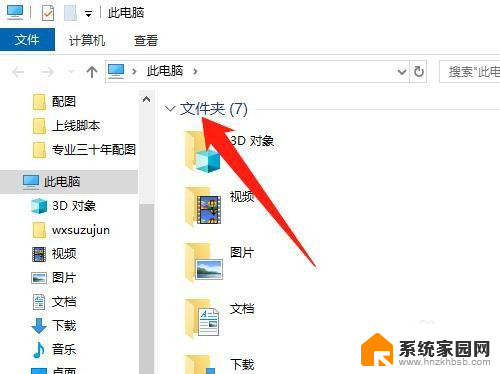
3.然后鼠标右键【文档】,点击【属性】,如下图所示。
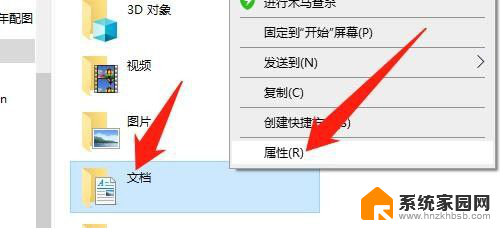
4.然后点击【位置】,如下图所示。
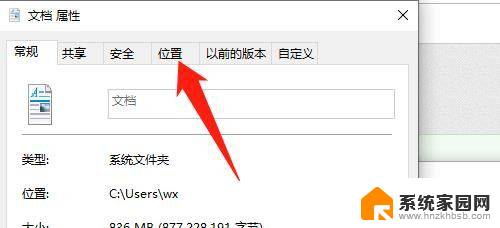
5.然后点击【移动(M)...】按钮,如下图所示。
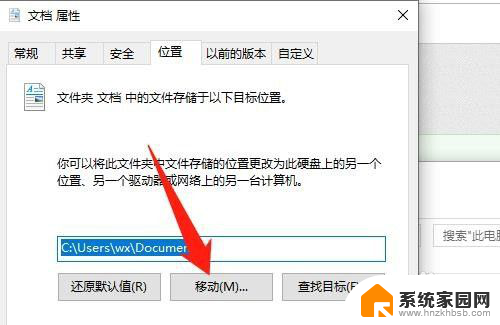
6.然后点击【D盘】,点击【选择文件夹】按钮,如下图所示。
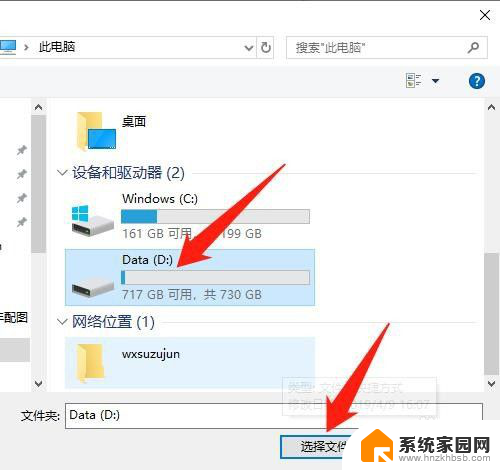
7.然后点击【应用】按钮,点击【确定】按钮。“文档”就移动到D盘了,如下图所示。
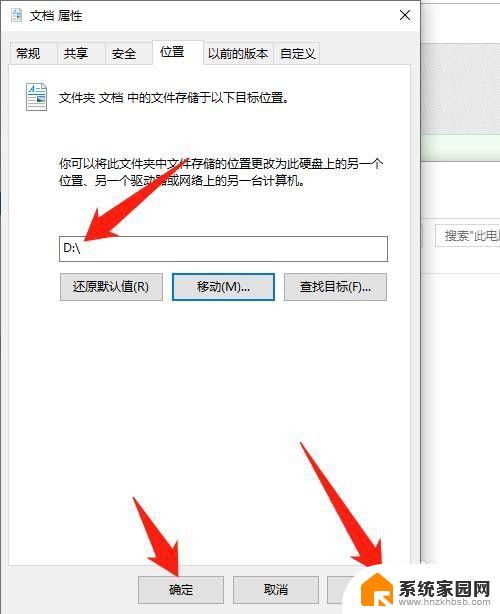
8.总结:
1、双击【此电脑】
2、展开【文件夹】
3、右键【文档】,点击【属性】
4、点击【位置】
5、点击【移动(M)...】按钮
6、点击【D盘】,点击【选择文件夹】按钮
7、点击【应用】按钮,点击【确定】按钮
以上是如何将文件移动到D盘的全部内容,如果您遇到这种情况,您可以按照以上方法解决,希望这对您有所帮助。
如何将文件移动到d盘 win10如何将文档文件夹移动到D盘相关教程
- window10c盘文件移动到d盘 如何把C盘中的文件夹移动到D盘
- appdata文件路径改到d盘有影响吗 如何正确将appdata文件夹移动到D盘
- 如何移动文件夹位置 电脑如何移动文件夹
- 如何把旧电脑的资料转移到u盘里 怎样将电脑上的文件拷贝到U盘
- 如何把u盘里的文件拷到电脑桌面 如何将u盘中的文件复制到电脑
- win10文件夹里的图片如何能随便移动位置 Win10专业版文件夹中照片如何换位置
- win10 d盘文件夹不见了,没有被隐藏 Win10系统D盘不见了怎么恢复
- 电脑怎么设置下载的软件默认到d盘 怎样让电脑软件默认安装到D盘
- cmd命令怎么打开d盘中的一个程序 cmd怎么进入D盘指定文件夹
- 文件夹能直接发送到微信吗 微信如何直接发送文件夹
- win10自带播放器播放卡顿怎么办 Win10系统播放视频不流畅如何处理
- 笔记本电脑怎么改日期 笔记本电脑时间怎么设置
- win10网络双工模式设置 win10系统开启网络双工模式的方法和操作步骤
- win10怎么关闭任务栏搜索框 Win10任务栏搜索框如何关闭
- win10屏幕不休眠 Win10屏幕不休眠设置方法
- 电脑开热点win10 win10电脑怎么建立热点
微软资讯推荐
- 1 win10自带播放器播放卡顿怎么办 Win10系统播放视频不流畅如何处理
- 2 笔记本电脑怎么改日期 笔记本电脑时间怎么设置
- 3 win10怎么关闭任务栏搜索框 Win10任务栏搜索框如何关闭
- 4 win10屏幕不休眠 Win10屏幕不休眠设置方法
- 5 微软新增AI组件更新分类,全面拥抱人工智能
- 6 win10如果设置密码 win10系统密码设置注意事项
- 7 win10电源已接通未充电正常吗 Win10 电源已接通未充电 解决方法
- 8 vue数组赋值给空数组 Vue数组定义和赋值问题的解决方案
- 9 win10让桌面图标随意摆放怎么设置 如何在win10电脑桌面随意摆放图标
- 10 win10系统蜘蛛牌在哪 电脑蜘蛛纸牌在哪里找到
win10系统推荐
系统教程推荐
- 1 安卓手机查看已连接wifi密码 安卓手机如何查看已连接WiFi密码
- 2 win10右下角的喇叭不见了 win10电脑右下角小喇叭图标消失了怎么办
- 3 戴尔电脑怎么改装win7 戴尔笔记本怎样将预装win10系统改成win7
- 4 u盘属性里没有安全选项 怎样解决U盘属性窗口中没有安全选项的问题
- 5 为什么电脑看不了微博直播 在电脑上观看微博直播的步骤
- 6 win11电脑限制u盘使用怎么解除 win11系统U盘恢复访问详细步骤
- 7 惠普键盘解锁快捷键 惠普键盘锁定解锁方法
- 8 win10设置1920*1080上下有黑边 win10系统电脑黑边怎么调整到全屏显示
- 9 电脑耳机就一边有声音怎么办 蓝牙耳机只有一边有声音怎么解决
- 10 怎样设置闹铃的时间 如何设置闹钟的响铃间隔时长和次数